Bez námahy si přizpůsobte své akční tlačítko pomocí „Získat aktuální aplikaci“ v iOS 18.2
- Využijte akci „Získat aktuální aplikaci“ k přizpůsobení funkčnosti akčního tlačítka na základě aktuálně aktivní aplikace.
- Snadno přepínejte funkce přiřazením různých zkratek v závislosti na používané aplikaci.
- Rozšiřte všestrannost tlačítka Action Button o několik akcí specifických pro aplikaci pro zvýšení efektivity.
S uvedením iOS 18.2 Apple vylepšil aplikaci Shortcuts začleněním výkonné akce „Get Current App“. Tato funkce vám umožňuje přizpůsobit chování akčního tlačítka vašeho iPhone podle aplikace, kterou právě používáte, a efektivně z něj udělat všestranný nástroj pro maximalizaci vaší produktivity.
Maximalizujte svou efektivitu: Využijte akci „Získat aktuální aplikaci“.
Akce „Získat aktuální aplikaci“, která byla představena v iOS 18.2, identifikuje aktivní aplikaci na vašem iPhone a umožňuje vám vytvářet zkratky, které se mění na základě vašeho kontextu. Tato funkce vám může pomoci vytvořit konkrétní úkoly, které optimalizují vaše uživatelské prostředí tím, že je přizpůsobíte používané aplikaci.
Když nastavíte tuto akci, máte dvě hlavní možnosti: „Získat aktuální aplikaci“, která se zaměřuje na jednu aktivní aplikaci najednou (ideální pro uživatele iPhonu), a „Získat viditelné aplikace“, navržená pro větší displeje na iPadech nebo Mac.
Transformujte funkci akčního tlačítka na základě aktivních aplikací
Pomocí akce „Získat aktuální aplikaci“ můžete nakonfigurovat akční tlačítko tak, aby provádělo různé funkce v určených aplikacích. Pokud byste například chtěli v Safari přepnout režim čtečky, abyste mohli efektivně shrnout webový obsah, můžete to nastavit a zároveň nechat přepínat tichý režim v jakékoli jiné aplikaci.
Chcete-li to provést, postupujte podle těchto kroků v aplikaci Zkratky:
- Klepnutím na ikonu „+“ spustíte novou zkratku.
- Vyhledejte „Získat aktuální aplikaci“ a přidejte ji do svého zástupce.
- Změňte nastavení z „Aktuální“ na „Viditelné“, abyste zajistili kompatibilitu bez ohledu na viditelnost aplikace.
- Dále vyhledejte „Get Name“ a přidejte tuto akci, abyste extrahovali název aktivní aplikace.
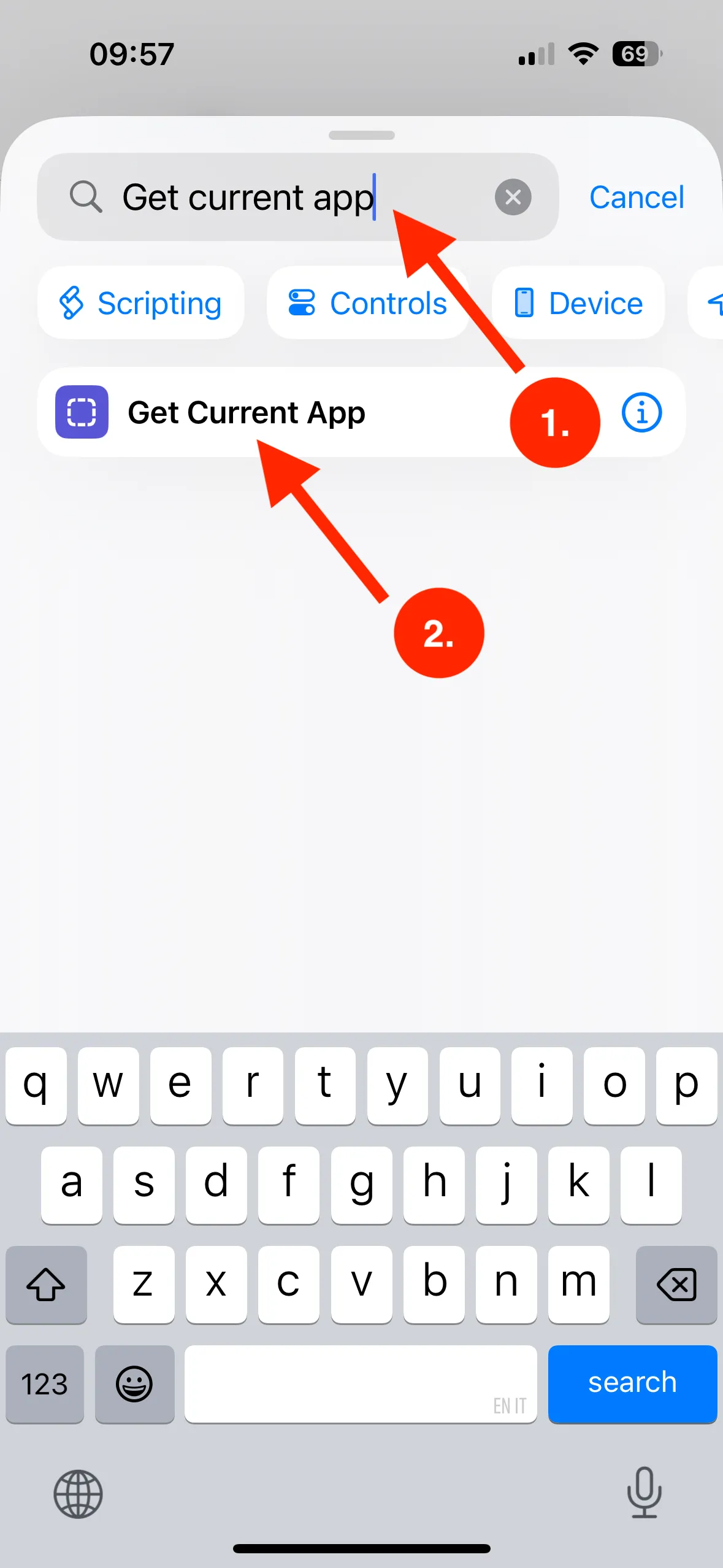
Tyto základní kroky vytvoří pevný výchozí bod pro vaše přizpůsobení.
Přiřazení vašeho přizpůsobeného zástupce k tlačítku Akce
Po vytvoření konceptu potřebných přechodů pomocí zkratky je čas propojit tuto funkci s akčním tlačítkem:
- Přejděte na Nastavení > Akční tlačítko.
- Procházejte možnostmi a vyhledejte „Zkratku“. Klepněte na ni a poté z rozbalovací nabídky vyberte vytvořenou zkratku.
Díky těmto úpravám může nyní vaše akční tlačítko inteligentně přepínat mezi funkcemi podle aplikace, kterou máte otevřenou, což výrazně zlepšuje použitelnost na vašem iPhone.
Obohaťte funkčnost svého akčního tlačítka ve více aplikacích
Vaše přizpůsobení nemusí skončit pouze jednou akcí na aplikaci. Rozšiřte možnosti svého akčního tlačítka implementací dalších podmínek pro různé aplikace. Představte si přepínání režimu Nerušit při spuštění Netflixu nebo odesílání často používaných odpovědí v WhatsApp!
Chcete-li do zástupce přidat další větve:
- Otevřete stávající zástupce a vložte další akci „Pokud“ pro vaši novou aplikaci.
- Rozhodněte se o nové akci – například přepnutí funkce Nerušit v aplikaci Netflix.
- Tento postup opakujte pro všechny další aplikace, které chcete nakonfigurovat.
Kreativní způsoby, jak využít akční tlačítko
Nové dynamické možnosti odemknuté akcí „Získat aktuální aplikaci“ jsou obrovské. Zvažte použití akčního tlačítka pro generování rychlých odpovědí v aplikacích pro zasílání zpráv, náhodné přehrávání hudebních skladeb v aplikaci Hudba nebo dokonce vyhledání míst v okolí prostřednictvím Apple Maps. Možnosti jsou nekonečné:
- Použijte jej k vytvoření dvacetiminutového časovače spánku při poslechu Audible.
- Umožněte mu přímý přístup k určitým článkům nebo tématům v aplikaci Zprávy.
- Otevřete a aktivujte specializované funkce v aplikacích, jako je ChatGPT.
Nakonec vaše představivost slouží jako jediná hranice pro zvýšení vaší mobilní efektivity pomocí aplikace Action Button and Shortcuts.
Chcete-li lépe využít akční tlačítko ve vztahu k vašim každodenním úkolům, prozkoumejte spouštěče času, místa a multitaskingu, což umožňuje akčnímu tlačítku reagovat na různé podmínky.
Často kladené otázky
1. Jak funguje akce „Získat aktuální aplikaci“?
Akce „Získat aktuální aplikaci“ identifikuje, která aplikace je aktuálně aktivní na vašem zařízení, což vám umožní vytvářet zkratky a akce, které jsou přizpůsobeny různým aplikacím běžícím na vašem iPhone.
2. Mohu nastavit své akční tlačítko k provádění více úkolů pro různé aplikace?
Absolutně! Svou zkratku můžete navrhnout tak, aby zahrnovala více podmínek „Pokud“, takže vaše tlačítko Akce bude provádět různé akce podle toho, kterou aplikaci právě používáte.
3. Co když chci vrátit své akční tlačítko do původního nastavení?
Chcete-li obnovit výchozí konfiguraci akčního tlačítka, jednoduše se vraťte do Nastavení, přejděte do části Akční tlačítko a vyberte výchozí funkci nebo zástupce.
Napsat komentář